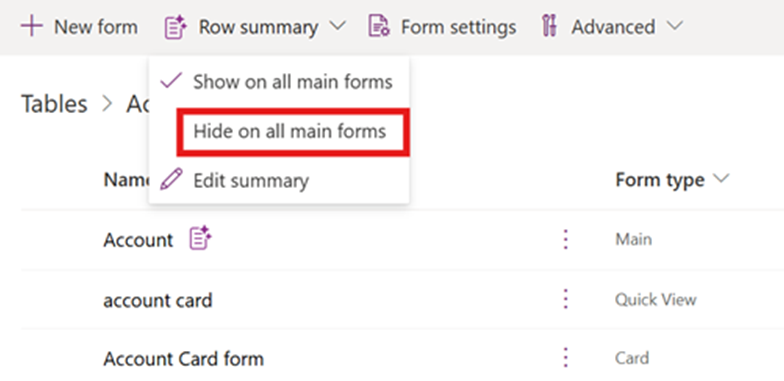Configurar um resumo de linha para um formulário principal de aplicação condicionada por modelo (pré-visualização)
[Este tópico é documentação de pré-lançamento e está sujeito a alterações.]
Escreva um pedido personalizado para especificar as colunas que pretende incluir num resumo gerado pelo Copilot que aparece acima de um formulário numa aplicação condicionada por modelo. Os formulários podem conter dezenas e dezenas de colunas espalhadas por apenas alguns separadores e secções, o que torna demorado analisar as informações por um utilizador.
A barra de resumo dobrável na parte superior de um formulário de aplicação condicionada por modelo pode ser personalizada pelos criadores para fornecer aos utilizadores as informações mais importantes rapidamente nas linhas da tabela (registos). Quando gerado, o resumo de linha também pode incluir ligações para informações relacionadas, o que facilita a cópia e a colagem de resumos para colegas através de ferramentas como o Microsoft Teams.
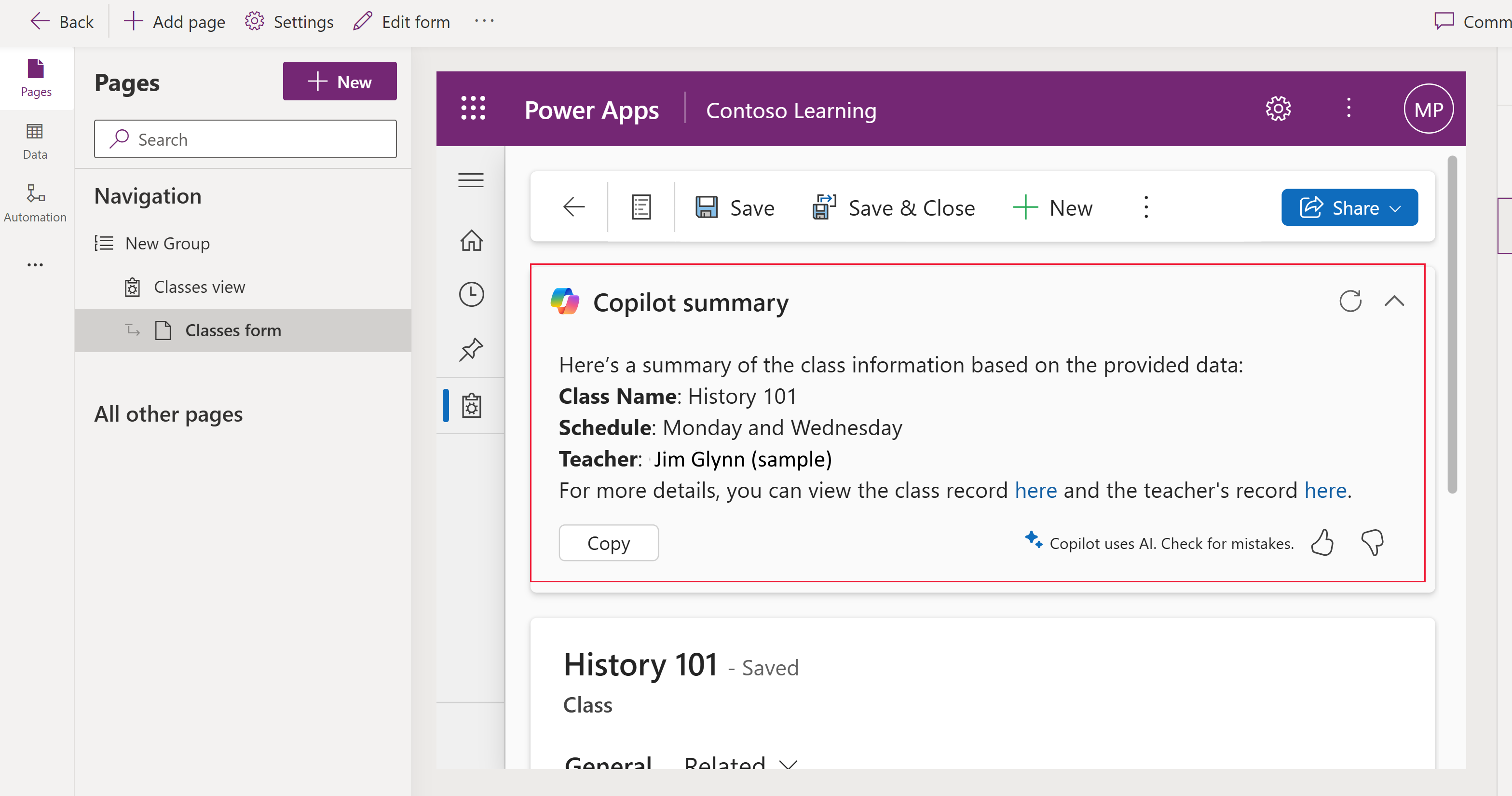
Importante
- Esta é uma funcionalidade de pré-visualização.
- As caraterísticas de pré-visualização não se destinam à produção e poderão ter caraterísticas restritas. Estas caraterísticas estão disponíveis antes do lançamento oficial, para que os clientes possam ter acesso antecipado e enviar comentários.
Pré-requisito para configurar um resumo de linha
Para ativar e utilizar esta caraterística, é necessário o seguinte critério:
- Um administrador do Power Platform ativou a definição do ambiente de cartões de informações de IA. Mais informações: Gerir definições de funcionalidades
Criar um resumo de linha
Os resumos de linha podem ser configurados para formulários principais de tabela.
Nota
Quando configura o resumo de linha, este aplica-se a todos os formulários principais da tabela.
- Inicie sessão no Power Apps (make.powerapps.com), selecione Tabelas no painel de navegação esquerdo e, em seguida, abra a tabela onde pretende configurar um resumo de linha. Se o item não estiver no painel lateral, selecione ...Mais e, em seguida, selecione o item pretendido.
- Em Personalizações, selecione Resumo de linha.
- Na caixa Pedido, adicione as colunas que pretende incluir no resumo ao selecionar Adicionar ou ao digitar /. Também pode especificar a formatação do resumo, por exemplo, torná-lo numa lista com marcadores ou num parágrafo. Mais informações: Escrever um bom pedido para o resumo de linha

- Selecione Testar pedido para apresentar uma pré-visualização do resumo. A linha editada mais recentemente na tabela é usada para gerar uma resposta de teste.
- Quando estiver satisfeito com as colunas e a resposta do teste, selecione Aplicar aos formulários principais.
Determinar que formulários principais incluem um resumo de linha
Depois de aplicar um resumo de linha, o resumo é apresentado em todos os formulários principais da tabela. Para ver os formulários que incluem um resumo de linha, no Power Apps, selecione Tabelas no painel de navegação esquerdo e, em Experiências de dados, selecione Formulários.
Todos os formulários com o resumo de linha aplicado têm um ícone de IA de formulário ao lado do nome do formulário. Pairar o cursor sobre o ícone apresenta "O resumo de linhas é aplicado a todos os formulários principais feitos a partir da nome da tabela e aparecerá em todas as aplicações condicionadas por modelo que utilizem este formulário." 
Escrever um bom pedido para o resumo de linha
Escrever um pedido personalizado dá-lhe a capacidade de instruir o modelo de transformador pré-preparado generativo (GPT) para realizar uma tarefa específica. Ao elaborar cuidadosamente um pedido, pode gerar uma resposta que se adeque às suas necessidades de negócio específicas. Eis algumas dicas a considerar quando escreve um pedido:
- Forneça uma lista das colunas que pretende incluir no resumo. Como alternativa, talvez queira fornecer uma lista de colunas que pretende excluir do resumo.
- Especifique quaisquer preferências de formatação, como escrever o resumo como uma lista com marcadores.
- Para obter informações sobre como criar pedidos eficazes, transfira o guia de engenharia de pedidos do AI Builder.
Exemplo de pedido para um resumo de linha
Eis alguns exemplos a utilizar ao criar um resumo de linha do formulário principal.
Resuma o Registo da conta de uma forma fácil de entender para um gestor de vendas. Certifique-se de que inclui todas as informações importantes, incluindo ideias principais e detalhes importantes, mantendo a ordem do conteúdo lógica. Remova todos os elementos repetitivos para tornar o resumo o mais conciso possível sem perder a integridade do texto original. Se o texto original for demasiado curto para condensar, apresente-o como resumo.
Não inclua o título no resumo. Crie o resumo em dois parágrafos. Para o primeiro parágrafo, use as instruções sob o cabeçalho Dados. Para o segundo parágrafo, use os dados sob o cabeçalho Atividade. Deixe uma linha em branco entre os dois parágrafos. Não inclua os títulos Dados e Atividade nos parágrafos.
Dados:
Mostre os valores abaixo como marcadores usando texto de markdown e coloque os valores em negrito. Faça do contacto principal uma ligação de navegação para o registo de contacto. A ligação não pode incluir parâmetros de cadeia de consulta.
Account.Annual Revenue, Account.Category, Account.Industry, Account.Ownership
Atividade:
Gere um parágrafo de resumo usando campos de comunicação com o cliente a seguir, identificando as 2 principais informações e as 2 principais ações importantes a serem tomadas.
Account.Regarding (Chamada Telefónica).Subject, Account.Regarding (E-mail).Subject
Editar um resumo de linha
Para editar um resumo de linha para um formulário principal, abra a tabela e, em Personalizações, selecione Resumo de linha (aplicado). Siga os passos semelhantes em Criar um resumo de linha para fazer e aplicar alterações.
Ocultar resumo de linha para todos os formulários principais
- No Power Apps, selecione Tabelas no painel de navegação esquerdo e abra a tabela onde pretende editar um resumo de linha.
- Em Experiências de dados, selecione Formulários.
- Na barra de comando, selecione Resumo de linha>Ocultar em todos os formulários principais.